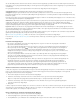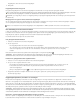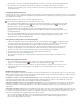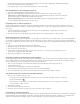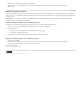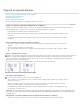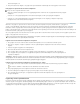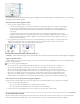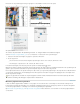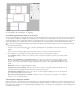Operation Manual
Meerdere paginaformaten in hetzelfde document
A. Tijdschriftpagina B. Gatefoldpagina C. Rugpagina
Verschillende paginaformaten maken in een document
Selecteer de stramienpagina of de layoutpagina waarvan u het formaat wilt veranderen met het gereedschap Pagina en ga naar het regelpaneel
om de instellingen te wijzigen. Een pagina neemt de paginagrootte van de bijbehorende stramienpagina over, maar u kunt het formaat van een
layoutpagina wijzigen zodat de layoutpagina afwijkt van de stramienpagina die erop is toegepast. Een stramienpagina kan gebaseerd zijn op een
andere stramienpagina van een ander formaat, zodat een aantal pagina's met verschillende formaten dezelfde stramieninhoud kan hebben.
Als u snel een ander paginaformaat wilt toepassen, selecteert u de pagina in het deelvenster Pagina's en kiest u een paginaformaat met de
knop Paginaformaat bewerken .
1. Selecteer met het gereedschap Pagina
een of meerdere stramienpagina's of layoutpagina's waarvan u het formaat wilt
wijzigen.
Zorg ervoor dat u de volledige pagina hebt geselecteerd in de layout en niet alleen in het deelvenster Pagina's.
2. Geef instellingen op in het regelpaneel om het paginaformaat van de geselecteerde pagina's te wijzigen:
X- en Y-waarden Wijzig de Y-waarde om de verticale positie van de pagina te bepalen ten opzichte van de andere pagina's
in de spread.
Breedte- en hoogtewaarden voor paginaformaat Wijzig de breedte en de hoogte van de geselecteerde pagina's. U kunt
ook een voorinstelling voor paginaformaten opgeven in het menu. Ga als volgt te werk om een aangepast paginaformaat te
maken en weer te geven in deze lijst: kies Aangepast paginaformaat in het menu, stel de paginaformaatinstellingen in en klik
op OK.
Afdrukstand Selecteer de afdrukstand Liggend of Staand.
Aanpassing van layout inschakelen Selecteer deze optie als u de objecten op de pagina automatisch wilt aanpassen als
het paginaformaat wordt gewijzigd. Zie Over automatische aanpassing van de layout.
Stramienpaginaoverlapping tonen Selecteer deze optie om een stramienpaginaoverlapping te tonen vóór elke pagina die
met het gereedschap Pagina wordt geselecteerd.
Objecten worden met de pagina mee verplaatst Selecteer deze optie om de objecten met de pagina mee te verplaatsen
wanneer u de X- en Y-waarden aanpast.
Stramienpaginaoverlappingen gebruiken
Wanneer u een pagina selecteert met het gereedschap Pagina en de optie Stramienpaginaoverlapping tonen selecteert, wordt de geselecteerde
pagina bedekt door een gearceerd kader. U kunt de stramienpaginaoverlapping verplaatsen, zodat de elementen van de stramienpagina op de
juiste plaats worden weergegeven. De optie Stramienpaginaoverlapping tonen is vooral handig als de stramienpagina en de documentpagina een
verschillend formaat hebben.